腾达路由器的多线路设置过程(图文教程)
摘要:一、如果我们想使用多条运营商线路,就可以使用路由器策略路由功能。只要选择好相应的线路,并设置好策略方式即可实现电信网通分开走,互不干扰,登录...

一、如果我们想使用多条运营商线路,就可以使用路由器策略路由功能。只要选择好相应的线路,并设置好策略方式即可实现电信网通分开走,互不干扰,登录路由器后,在左侧导航中可以看到多线路由设置,点击出现如下图所示内容。
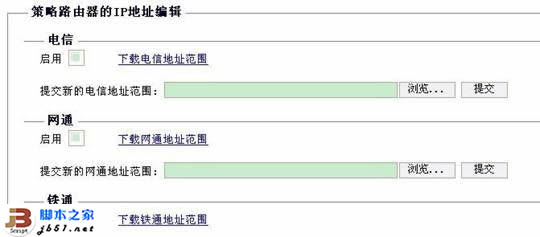
二 、我们可以在此界面自行更新电信/网通等的地址范围,或者自定义添加新的地址范围段。如果有多条运营商的线路,请在此界面勾选上相应的线路上的“启用”,然后进行多线路的策略规则设置,注意:若不需要修改、更新地址表,请不要点击提交按钮。如果没有导入新的地址列表而点击了提交按钮,那么当前的地址列表将被清空。
三、目前我们最主要的就是电信和网通,所以腾达路由器也内置专门针对此策略的功能,主要用于设置内网用户对不同线路的走向,对于单线路用户或者同一网络运营商的用户,则无需对此功能进行设置。
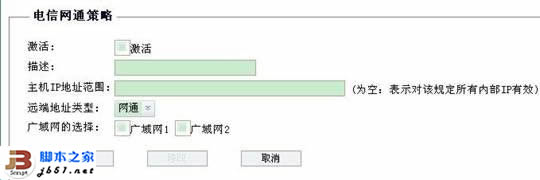
1、激活:勾选表示激活此条规则。
2、描述:对此规则的简单描述。
3、主机IP地址范围:选择需要设置的IP地址范围,若为空,表示对内网所有用户都有效。
4、远端地址类型:选择需要设置的线路,这里只有在启用了电信网通地址中的相应线路时,此处才会显示相应线路。
5、广域网的选择:选择线路所对应的WAN口。
最后,当设置完毕之后点击添加按钮将规则加入列表,然后点击右上角保存设置将设置保存至路由系统中,这样腾达路由器的多线路设置就完成了,是不是很简单呢,有需要的网友可以自己动手设置一下了。
【腾达路由器的多线路设置过程(图文教程)】相关文章:
上一篇:
FAST迅捷路由的IP基础知识学习
下一篇:
TP-link路由器的更加高效的办法
